情報番号:012273 【更新日:2011.05.19】
「東芝ピークシフトコントロール」ピークシフト実行状態の確認方法<Windows(R)7>
対応機器・対象OSとカテゴリ
| 対応機種 |
|
| 対象OS |
Windows(R)7 |
| カテゴリ |
Windowsの操作/設定、省電力、その他のプレインストールソフト、dynabookユーティリティ |
回答・対処方法
はじめに
「東芝ピークシフトコントロール」で設定したピークシフトの実行状態は、通知領域に表示されている[ピークシフト]アイコンやパソコン本体のLED([DCIN]LEDと[バッテリー]LED)で確認することができます。
※「東芝ピークシフトコントロール」については、[012272:「東芝ピークシフトコントロール」について<Windows(R)7>]を参照してください。
※ご使用の機種によっては「東芝ピークシフトコントロール」は、パソコン購入時/初期状態にリカバリーした場合はインストールされていません。その場合は、[012274:「東芝ピークシフトコントロール」インストールする方法<Windows(R)7>]を参照してインストールしてください。
※「東芝ピークシフトコントロール」を使用して電力ピーク時間帯は、自動的にAC電源からの電力供給を止め、蓄えておいたバッテリーで動作させる方法(ピークシフト時間)については、[012275:「東芝ピークシフトコントロール」電力ピーク時間帯は自動的にバッテリー駆動する方法<Windows(R)7>]を参照してください。
確認方法
通知領域の[ピークシフト]アイコンで確認する方法
ピークシフト機能の実行状態は、通知領域に表示される[ピークシフト]アイコンで確認することができます。
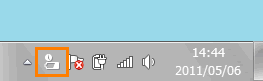 (図1)
(図1)
※通知領域に[ピークシフト]アイコンが表示されていない場合は、[ ]ボタンをクリックしてください。
]ボタンをクリックしてください。
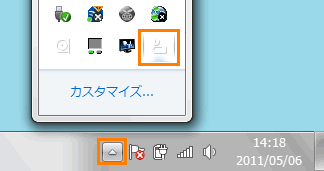 (図2)
(図2)
各アイコンは次の状態を示します。
アイコンの詳細 | アイコン | 実行状態 |
![[ピークシフトコントロール機能が有効]アイコン](images2/012273b.gif) | ピークシフトコントロール機能が有効 |
![[ピークシフト時間帯]アイコン](images2/012273c.gif) | ピークシフト時間帯
(AC電源からの供給を停止し、バッテリー駆動で動作中) |
![[バッテリー充電禁止時間帯]アイコン](images2/012273d.gif) | バッテリー充電禁止時間帯
(バッテリーへの充電を停止し、AC電源で動作中) |
![[バッテリー充電中]アイコン](images2/012273e.gif) | バッテリー充電中
(バッテリーへ充電中) |
![[ピークシフトコントロール機能が無効]アイコン](images2/012273f.gif) | ピークシフトコントロール機能が無効 |
<メモ>
[ピークシフトコントロール機能が有効]アイコン(![[ピークシフトコントロール機能が有効]アイコン](images2/012273i.gif) )は、次の実行状態も示します。
)は、次の実行状態も示します。
- ピークシフト期間内のピークシフト中([ピークシフト時間帯][バッテリー充電禁止時間][バッテリー充電開始時間])にAC電源を抜いたとき
- [バッテリー充電開始時間]後にバッテリーが満充電になったとき
- ピークシフト時間外
[ピークシフト]アイコンにマウスポインターを合わせると、ポップアップが表示され、現在の実行状態が表示されます。
※[ピークシフト]アイコンが表示されていない場合は、[ ]ボタンをクリックして、[ピークシフト]アイコンにマウスポインターを合わせてください。
]ボタンをクリックして、[ピークシフト]アイコンにマウスポインターを合わせてください。
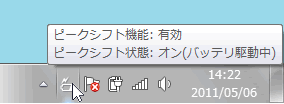 (図3)
(図3)
[ピークシフト]アイコンをマウスの右ボタンでクリックすると、メニューが表示されます。
※[ピークシフト]アイコンが表示されていない場合は、[ ]ボタンをクリックして、[ピークシフト]アイコンをマウスの右ボタンでクリックしてください。
]ボタンをクリックして、[ピークシフト]アイコンをマウスの右ボタンでクリックしてください。
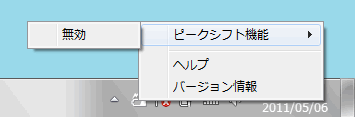 (図4)
(図4)
- [ピークシフト機能]
ピークシフト機能の[有効]または[無効]をクリックすると設定を切り替えることができます。
- [ヘルプ]
[ヘルプ]をクリックすると「東芝ピークシフトコントロール」のヘルプを開くことができます。
- [バージョン情報]
[バージョン情報]をクリックすると「東芝ピークシフトコントロール」のバージョン情報を表示します。
パソコン本体のLEDで確認する方法
ピークシフト機能の実行状態は、パソコン本体のLED([DC IN]LEDと[バッテリー]LED)で確認することができます。
※以下図は、例としてdynabook RX3/**MシリーズのLEDランプです。機種によってLEDの場所や形が異なります。
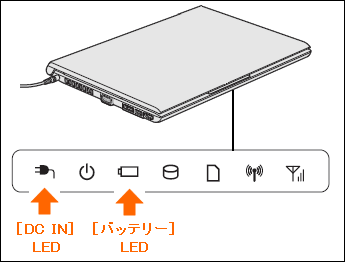 (図5)
(図5)
ピークシフト機能実行中のパソコン本体のLEDは次の状態になります。
ピークシフト機能実行中のパソコン本体のLEDの状態 [DC IN]LED
![[DC IN]LED](images2/012273l.gif) | [バッテリー]LED
![[バッテリー]LED](images2/012273m.gif) | 状態 |
緑/青/白
消灯*1 | 消灯 | ![[ピークシフト時間]アイコン](images2/012273c.gif)
ピークシフト時間 |
| 緑/青/白*2 | 消灯
(ただし、バッテリーが満充電時は
緑/青/白*2) | ![[バッテリー充電禁止時間]アイコン](images2/012273d.gif)
バッテリー充電禁止時間 |
| 緑/青/白*2 | オレンジ
(ただし、バッテリーが満充電
ではないとき) | ![[バッテリー充電開始時間]アイコン](images2/012273e.gif)
バッテリー充電開始時間 |
*1 モデルによって、緑、青、白に点灯または消灯します。
*2 モデルによって、緑、青、白に点灯します。
<システムオフ中のピークシフトについて>
運用時間内にパソコンがスリープ、休止状態、電源オフしてもピークシフト機能が動作し、[バッテリー充電開始時間]までバッテリーへの充電は行なわれません。
システムオフ中に動作するピークシフト機能は、[バッテリー充電禁止時間]、[バッテリー充電開始時間]です。システムオフ中に[ピークシフト時間]になった場合は、[バッテリー充電禁止]状態として動作します。
[バッテリー充電開始時間]になるまでは、AC電源の抜き差しを行なってもピークシフト機能は保持されますが、[バッテリー充電開始時間]になると、バッテリーへの充電が開始され、ピークシフト機能が解除されます。
パソコン本体のLEDは次の状態になります。
パソコン本体のLEDの状態 [DC IN]LED
![[DC IN]LED](images2/012273l.gif) | [バッテリー]LED
![[バッテリー]LED](images2/012273m.gif) | 状態 |
| 緑/青/白* | 消灯
(ただし、バッテリーが満充電時は
緑/青/白*) | システムオフ中にピークシフト時間に達したとき
([バッテリー充電禁止]状態) |
| 緑/青/白* | 消灯
(ただし、バッテリーが満充電時は
緑/青/白*) | ピークシフト時間中にシステムオフしたとき
([バッテリー充電禁止]状態) |
| 緑/青/白* | 消灯
(ただし、バッテリーが満充電時は
/青/白*) | システムオフ中にバッテリー充電禁止時間に
達したとき
([バッテリー充電禁止]状態) |
| 緑/青/白* | 消灯
(ただし、バッテリーが満充電時は
緑/青/白*) | バッテリー充電禁止時間中にシステムオフしたとき
([バッテリー充電禁止]状態) |
| 緑/青/白* | オレンジ
(ただし、バッテリーが満充電
ではないとき) | システムオフ中にバッテリー充電開始時間に
達したとき
([バッテリー充電開始]状態) |
* モデルによって、緑、青、白に点灯します。
<お願い>
次のような場合はシステムオフ中ピークシフト機能が解除され、バッテリーへの充電が開始されてしまいます。
- 誤った使い方をしたとき
- 静電気や電気的ノイズの影響を受けたとき
- バッテリーが消耗したとき
- 故障、修理、バッテリー交換のとき
- バッテリー駆動で使用中にバッテリーパックを取りはずしたとき
以上
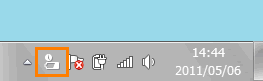 (図1)
(図1) ]ボタンをクリックしてください。
]ボタンをクリックしてください。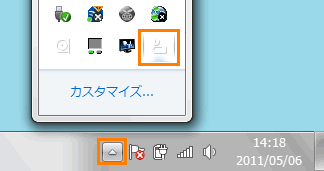 (図2)
(図2)![[ピークシフトコントロール機能が有効]アイコン](images2/012273b.gif)
![[ピークシフト時間帯]アイコン](images2/012273c.gif)
![[バッテリー充電禁止時間帯]アイコン](images2/012273d.gif)
![[バッテリー充電中]アイコン](images2/012273e.gif)
![[ピークシフトコントロール機能が無効]アイコン](images2/012273f.gif)
![[ピークシフトコントロール機能が有効]アイコン](images2/012273i.gif) )は、次の実行状態も示します。
)は、次の実行状態も示します。 ]ボタンをクリックして、[ピークシフト]アイコンにマウスポインターを合わせてください。
]ボタンをクリックして、[ピークシフト]アイコンにマウスポインターを合わせてください。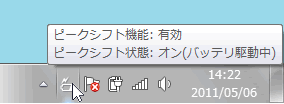 (図3)
(図3) ]ボタンをクリックして、[ピークシフト]アイコンをマウスの右ボタンでクリックしてください。
]ボタンをクリックして、[ピークシフト]アイコンをマウスの右ボタンでクリックしてください。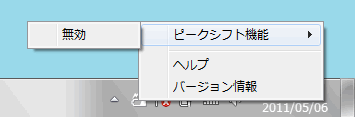 (図4)
(図4)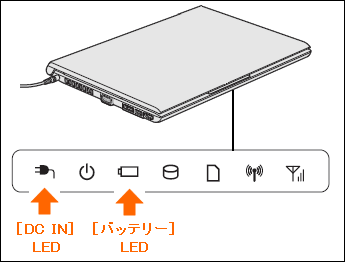 (図5)
(図5)![[DC IN]LED](images2/012273l.gif)
![[バッテリー]LED](images2/012273m.gif)
![[ピークシフト時間]アイコン](images2/012273c.gif)
![[バッテリー充電禁止時間]アイコン](images2/012273d.gif)
![[バッテリー充電開始時間]アイコン](images2/012273e.gif)
![[DC IN]LED](images2/012273l.gif)
![[バッテリー]LED](images2/012273m.gif)
